ต้องการเล่นของคุณ เมก้า แมน 2 ROM บน Apple TV รุ่นที่สี่ใหม่ของคุณ? เกี่ยวกับ ซูเปอร์มาริโอบราเธอร์ส 3?
การเล่นเกมคอนโซลอาร์เคดแบบคลาสสิกเป็นเรื่องสนุก โดยเฉพาะอย่างยิ่งถ้าคุณมี ROM สองสามตัววางอยู่บนฮาร์ดไดรฟ์ของคุณและต้องการเล่นบนหน้าจอขนาดใหญ่
ต่อไปนี้คือวิธีตั้งค่า Apple TV ใหม่ของคุณให้พร้อมสำหรับเกมย้อนยุค
โพสต์นี้มี ลิงค์พันธมิตร. ลัทธิ Mac อาจได้รับค่าคอมมิชชั่นเมื่อคุณใช้ลิงก์ของเราเพื่อซื้อสินค้า
ก่อนอื่น คุณต้องมี Apple TV รุ่นที่สี่ที่ใช้ tvOS เวอร์ชันล่าสุด บัญชีนักพัฒนาของ Apple ที่ใช้งานอยู่ (ฟรีหรืออย่างอื่น) สำเนาของ XCode สำหรับ Mac ของคุณ และสาย USB-A เป็น USB-C (ฉันคว้า อันนี้จากอเมซอน).
คุณจะต้องใช้ซอฟต์แวร์จำลองเพื่อทำงานบน Apple TV ของคุณ Provenance คือสิ่งที่ฉันใช้ เป็นหนึ่งในสิ่งที่ดีกว่าและจะทำงานบน Apple TV และอุปกรณ์ iOS ของคุณ ใช้งานง่ายสุด ๆ และใช้เวลาเพียงเล็กน้อยในการรวบรวมโค้ด
ใช้สาย USB-C เพื่อเชื่อมต่อ Apple TV กับ Mac ของคุณ วิธีนี้จะช่วยให้ Mac และ Apple TV สื่อสารและเพิ่มโปรแกรมจำลองซอฟต์แวร์ที่คอมไพล์แล้วลงใน Apple TV ของคุณได้
ตั้งค่า Xcode

ภาพถ่าย: “Apple”
ถัดไป ตั้งค่า Xcode เปิดใช้งานบน Mac ของคุณและคุณจะได้รับแจ้งให้ป้อน Apple ID ของคุณ หากคุณไม่ได้รับข้อความแจ้ง ให้ไปที่ Preferences ใน Xcode แล้วป้อน ID และรหัสผ่านของคุณที่นั่น
เมื่อ Apple ID ของคุณได้รับการยืนยันแล้ว ให้ไปที่ ที่เก็บรหัส Provenance ที่ GitHub และคัดลอก URL ต้นทางจากด้านบนของรายการไฟล์ จากนั้นเลือก Check Out จากเมนู Source Control ใน Xcode วาง URL ต้นทางที่คุณเพิ่งคัดลอกลงในฟิลด์ตำแหน่งที่เก็บที่ปรากฏขึ้น คลิกที่ปุ่มถัดไปที่มุมล่างขวาของหน้าจอ Xcode
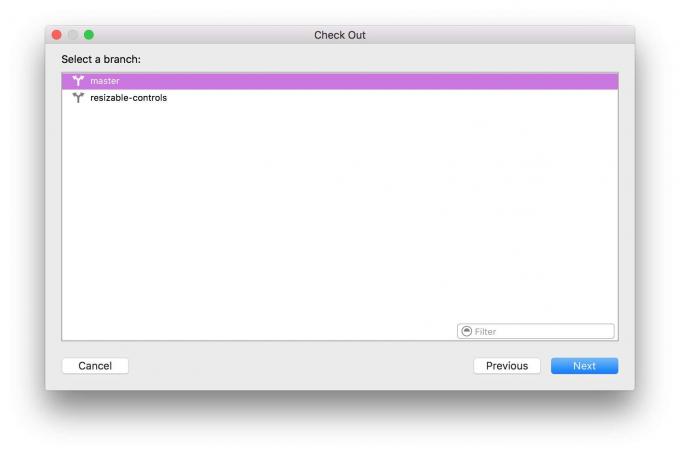
เลือกสาขาหลักและคลิกที่ปุ่มสีน้ำเงินถัดไป บันทึกโฟลเดอร์ชื่อ Provenance ไว้ที่ใดที่หนึ่งซึ่งคุณสามารถหาได้ในภายหลัง เช่น โฟลเดอร์ Downloads หรือ Desktop
เมื่อดาวน์โหลดซอร์สโค้ดแล้ว คุณจะได้หน้าต่าง Provenance ใหม่ หาก Apple TV ของคุณเชื่อมต่อกับ Mac ผ่าน USB ให้เปิดเครื่อง Provenance จะแจ้งให้คุณเพิ่มอุปกรณ์ในการติดตั้ง Xcode ของคุณ เลือกคลิก ถัดไป และให้ Xcode ทำหน้าที่ของมัน
ถัดไป คลิกที่ Provenance ในบานหน้าต่างด้านซ้าย เปลี่ยน Bundle Identifier เป็นสิ่งที่แตกต่างจากที่อยู่ในนั้น (ฉันเพิ่งแทนที่บิตระหว่าง com และ Provenance ด้วยชื่อของฉัน ดังนั้นมันจึงอ่านว่า com.roblef ที่มา) เลือกรหัสนักพัฒนาของคุณจากเมนูทีมในส่วนข้อมูลประจำตัวด้วย คุณอาจได้รับข้อความแสดงข้อผิดพลาดหนึ่งหรือสองข้อความที่นี่ - คลิกที่ Fix It จนกว่าจะหยุด

ภาพ: Rob LeFebvre / Cult of Mac
ในบานหน้าต่างด้านซ้าย ให้คลิกที่สามเหลี่ยมเล็กๆ ทางด้านซ้ายของรายการ Provenance ระดับบนสุด คุณจะเห็นโฟลเดอร์อื่นชื่อ "ProvenanceTV" คลิกที่มัน จากนั้นคลิกที่ปุ่ม Scheme (ที่ส่วนบนของหน้าต่าง ทางด้านขวาของปุ่ม Play/Stop เลือก ProvenanceTV-Release จากนั้นเลือกอุปกรณ์ Apple TV ของคุณ เมื่อเลือกแล้ว ให้คลิกปุ่มเล่น (ซึ่งจะสร้างแอปให้คุณ) คุณอาจต้องเปิดใช้งานโหมดนักพัฒนาซอฟต์แวร์บน Mac ของคุณ คลิกผ่านกล่องโต้ตอบใดๆ ที่นี่ แก้ไขปัญหาการเซ็นโค้ดระหว่างหรือหลังกระบวนการบิลด์ด้วย
ในตอนท้ายของกระบวนการ ควรติดตั้ง Provenance บน Apple TV ของคุณ - คุณสามารถปัดไปที่ Siri Remote และเปิดใช้งานบนหน้าจอหลักของ Apple TV
เพิ่มเกม
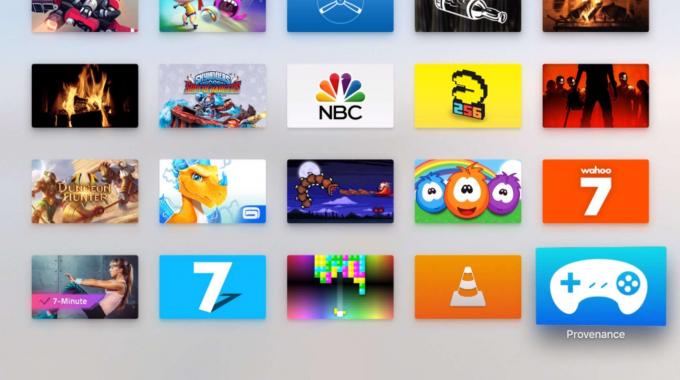
ภาพ: Rob LeFebvre / Cult of Mac
Provenance รองรับ Sega Genesis, Game Gear/Master System, Sega CD, SNES, NES, GB/GBC และ GBA ROM คุณ ควรได้รับจากตลับหมึกของคุณเองหรืออย่างน้อยก็เป็นเจ้าของเกมหากคุณค้นหาเพื่อดาวน์โหลด พวกเขา.
สมมติว่าคุณได้รับ ROM ที่ถูกต้องตามกฎหมายใน Mac แล้ว เมื่อคุณเปิดใช้ Provenance บน Apple TV คุณจะเห็นหน้าจอว่างเปล่า คลิกที่ปุ่มนำเข้าและคุณจะได้รับที่อยู่เว็บที่คุณสามารถพิมพ์ลงในเว็บเบราเซอร์ของคุณบน Mac ได้

ภาพ: Rob LeFebvre / Cult of Mac
นำทางไปยังที่อยู่ที่แสดงในหน้าจอนำเข้าบน Mac ของคุณผ่านเว็บเบราว์เซอร์ที่คุณชื่นชอบ คลิกที่โฟลเดอร์เล็ก ๆ ทางด้านซ้ายของโฟลเดอร์ /roms จากนั้นคลิกที่ปุ่มอัปโหลด เลือก ROM จาก Mac ของคุณแล้วกด Open ในกล่องโต้ตอบไฟล์ เกมที่เก่ากว่าเช่นใน NES หรือ SNES จะถ่ายโอนได้อย่างรวดเร็ว คลิกปุ่มหยุดบน Apple TV ของคุณ แล้วคุณจะถูกนำกลับไปที่หน้าจอเกม Provenance
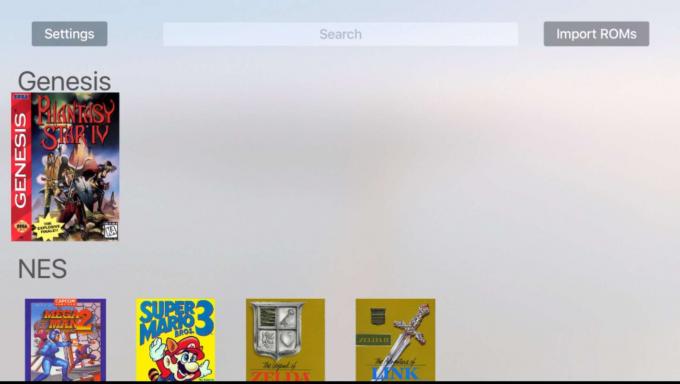
ภาพ: Rob LeFebvre / Cult of Mac
ปัดไปที่เกมที่คุณอัปโหลดแล้วคลิกเพื่อเริ่ม คุณจะต้องใช้ปุ่มเมนูเพื่อเริ่มเกมใดๆ และในขณะที่คุณอาจต้องการเชื่อมต่อตัวควบคุม MFi เช่น Steel Series Nimbus กับ Apple TV แต่อาจใช้ไม่ได้กับเกมของคุณ โดยทั่วไปแล้ว Siri Remote จะเข้ากันได้กับเกมทั้งหมดที่ฉันลอง และเมื่อคุณคุ้นเคยกับรูปแบบการควบคุมแล้ว (ถือรีโมทของคุณไปด้านข้าง) ก็ดูเหมือนเป็นเรื่องธรรมดา
ตอนนี้คุณสามารถเล่นเกมเก่าทั้งหมดของคุณบน Apple TV ได้แล้ว สนุก!



